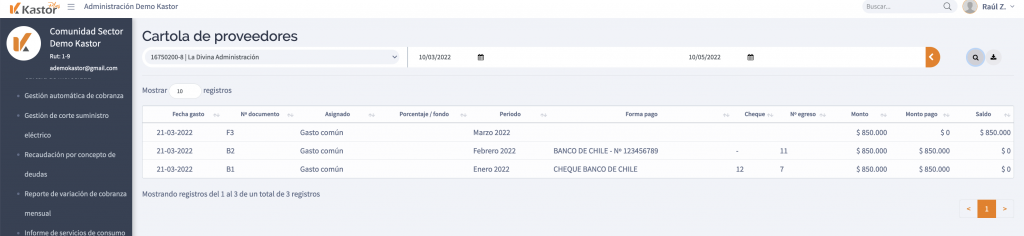La Cartola de proveedores es importante tanto para la comunidad como para las empresas, porque se necesita tomar una serie de decisiones y acciones que no siempre resultan de un plan diseñado con antelación.
Las comunidades también deben responder a la contingencia para garantizar el funcionamiento adecuado de las instalaciones y su correcto mantenimiento. Razones suficientes para gestionar de manera constante y transparente la relación con los proveedores de servicios y productos.
Contar con una variedad de proveedores pero que además de ser recomendados, seguros, profesionales y especializados, puedas construir con ellos relaciones sólidas de compromiso mutuo, pasa en muchas ocasiones por conocer el estado de la relación y corregir cualquier desviación a tiempo.
La cartola de proveedores es una herramienta que te ayuda en esta tarea, pues te proporciona información relacionada a los gastos de un proveedor, se identifican los gastos que están pendientes de egresos y los pendientes de asignación.
¿ Qué obtener la cartola de proveedores de Kastor Plus?
- Desde el módulo Gasto Común, submódulo Reportes de gestión, haz clic en Cartola de proveedores.
- Para conocer el estado de un proveedor solo debes seleccionar su nombre del listado de proveedores. Asegúrate de haberlo registrado en el submódulo de Configuraciones específicas, módulo Gasto Común.
- Utiliza los calendarios para indicar el rango de fechas que quieres consultar y haz clic en el ícono de búsqueda ubicado en la parte superior derecha de la pantalla.
- En pantalla se listan todos los gastos relacionados con el proveedor, según el rango de fecha de la búsqueda.
- Por cada gasto el reporte te entrega la fecha del gasto, número de documento, información de la asignación del gasto; porcentaje a fondo, cuando aplica; período de Gasto Común.
- También te informa la forma de pago, si se pagó con cheque, el número del cheque; el número del egreso, si se pagó; el monto del gasto; monto pagado; y el saldo de la deuda con el proveedor, si existe.
- Utiliza el ícono de descarga ubicado en la parte superior derecha de la pantalla para descargar el reporte del proveedor en archivo excel.